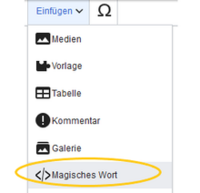(Die Seite wurde neu angelegt: „<bookshelf src="Buch:Benutzerhandbuch" />“) |
Keine Bearbeitungszusammenfassung |
||
| Zeile 1: | Zeile 1: | ||
<bookshelf src="Buch:Benutzerhandbuch" /> | <bookshelf src="Buch:Benutzerhandbuch" /> | ||
Ein "magisches Wort" in MediaWiki bezeichnet eine Art von Wikitext-Markup, das von der Software ausgeführt wird. Zum Beispiel kann dadurch das Inhaltsverzeichnis einer Seite deaktiviert werden. | |||
==<span class="mw-headline">Arten von magischen Wörtern</span>== | |||
<div> | |||
*'''Verhaltensumschalter''' ("Doppelter Unterstrich"): <code><nowiki>__TOC__</nowiki></code> | |||
*'''Variablen:''' <code><nowiki>{{FULLPAGENAME}}</nowiki></code> | |||
*'''Tags:''' <code><nowiki><gallery></nowiki></code>, <code><nowiki><bs:bookshelf></nowiki></code> | |||
*'''Parserfunktionen:''' <code><nowiki>{{#ifeq:x|y|true|false}}</nowiki></code> | |||
</div> | |||
==Tags einfügen== | |||
Klicken Sie im Bearbeitungsmodus auf ''Einfügen'' und wählen Sie ''Magisches Wort'' aus dem Dropdown-Menü. | |||
[[Datei:Handbuch:VE-insert-magicwordDE.png|alternativtext=Magische Wörter einfügen|zentriert|mini|200x200px|Magische Wörter einfügen]] | |||
Sobald ein Eintrag in der Liste links ausgewählt ist, wird rechts eine Beschreibung mit Verwendungsbeispielen angezeigt. | |||
<br /> | |||
[[File:InsertMagic2a.png|thumb|Ein Tag oder Magisches Wort auswählen|zentriert|650x650px|verweis=Special:FilePath/InsertMagic2a.png]] | |||
Nachdem Sie das ausgewählte Magische Wort eingefügt haben, können Sie auf der Wikiseite selbst weitere Parameter setzen. Die Infos hierzu finden Sie auf den Hilfeseiten der einzelnen Erweiterungen (siehe [[Handbuch:MagicWords#Verwandte Themen|Verwandte Themen]]). | |||
{{Hinweisbox|boxtype=Hinweis|icon=|Note text=Nicht alle magischen Wörter können über den visuellen Editor eingefügt werden. Weitere [[Handbuch:MagicWords/Liste|magische Wörter]] können direkt im Quelltextmodus eingefügt werden.|bgcolor=}} | |||
== <span class="mw-headline">Verhaltensumschalter</span> == | |||
Mit Verhaltensumschaltern können Sie Aussehen oder Verhalten einer Seite steuern. Es wird dazu genutzt gewünschte Auslassungen oder Einfügungen im Inhalt vorzugeben. Verhaltensschalter können theoretisch überall im Wikicode eingegeben werden, allerdings ist dies von der Funktion abhängig. So steht z.B. das magische Wort, das ein Inhaltsverzeichnis erzeugt, typischerweise oben im <span class="mw-lingo-term">Artikel</span>. Die meisten Verhaltensschalter können über den Menüpunkt Optionen () im visuellen Editor eingefügt werden. | |||
{| class="wikitable" style="width:950px;" | |||
! style="background-color:rgb(234, 236, 240);text-align:center;box-sizing:inherit;padding:0.2em 0.4em;border:1px solid rgb(162, 169, 177);" |Verhaltensschalter | |||
! style="background-color:rgb(234, 236, 240);text-align:center;box-sizing:inherit;padding:0.2em 0.4em;border:1px solid rgb(162, 169, 177);" |Erklärung | |||
|- | |||
| style="box-sizing:inherit;padding:0.2em 0.4em;border:1px solid rgb(162, 169, 177);" |__NOEDITOR__ | |||
| style="box-sizing:inherit;padding:0.2em 0.4em;border:1px solid rgb(162, 169, 177);" |Verhindert die Verwendung des <span class="mw-lingo-term">WYSIWYG</span>-Editors auf dieser Seite | |||
|- | |||
| style="box-sizing:inherit;padding:0.2em 0.4em;border:1px solid rgb(162, 169, 177);" |<nowiki>__NOTOC__</nowiki> | |||
| style="box-sizing:inherit;padding:0.2em 0.4em;border:1px solid rgb(162, 169, 177);" |Versteckt das Inhaltsverzeichnis (table of contents = TOC) auf dieser Seite | |||
|- | |||
| style="box-sizing:inherit;padding:0.2em 0.4em;border:1px solid rgb(162, 169, 177);" |<nowiki>__TOC__</nowiki> | |||
| style="box-sizing:inherit;padding:0.2em 0.4em;border:1px solid rgb(162, 169, 177);" |Hiermit können Sie das Inhaltsverzeichnis an eine beliebige Stelle des Artikels versetzen. Sollte ein <nowiki>__NOTOC__</nowiki> bestehen wird dieses "überschrieben". Es kann allerdings nur ein Inhaltsverzeichnisse eingefügt werden, werden mehrere eingefügt, so wird nur das erste (oberste) angezeigt. | |||
|- | |||
| style="box-sizing:inherit;padding:0.2em 0.4em;border:1px solid rgb(162, 169, 177);" |<nowiki>__NOEDITSECTION__</nowiki> | |||
| style="box-sizing:inherit;padding:0.2em 0.4em;border:1px solid rgb(162, 169, 177);" |Versteckt den "Bearbeiten"-Link neben einer Überschrift. | |||
|- | |||
| style="box-sizing:inherit;padding:0.2em 0.4em;border:1px solid rgb(162, 169, 177);" |<nowiki>__NEWSECTIONLINK__</nowiki> | |||
| style="box-sizing:inherit;padding:0.2em 0.4em;border:1px solid rgb(162, 169, 177);" |Fügt auf neben dem "Bearbeiten"-Link einen Link (normalerweise "+") ein, mit dem ein neuer Abschnitt angelegt werden kann (nur auf Nicht-Diskussionsseiten) | |||
|} | |||
== <span class="mw-headline">Variablen</span> == | |||
Mit Variablen können Sie Informationen über die aktuelle Seite, das Wiki oder das Datum anzeigen lassen. Die Syntax gleich denen der Vorlagen, es kann daher bei gleicher Benennung zu Konflikten führen. Tritt ein Namenskonflikt zwischen Vorlage und Variable auf, wird allerdings die Variable benutzt. Wenn Sie die Vorlage trotzdem benutzen möchten, sollten Sie "Template:" <nowiki>{{Template:Vorlagenname}}</nowiki> davorsetzen. | |||
{| class="wikitable" style="width:950px;" | |||
! style="background-color:rgb(234, 236, 240);text-align:center;box-sizing:inherit;padding:0.2em 0.4em;border:1px solid rgb(162, 169, 177);" |Variable | |||
! style="background-color:rgb(234, 236, 240);text-align:center;box-sizing:inherit;padding:0.2em 0.4em;border:1px solid rgb(162, 169, 177);" |Output | |||
! style="background-color:rgb(234, 236, 240);text-align:center;box-sizing:inherit;padding:0.2em 0.4em;border:1px solid rgb(162, 169, 177);" |Beschreibung | |||
|- | |||
| style="box-sizing:inherit;padding:0.2em 0.4em;border:1px solid rgb(162, 169, 177);" |<nowiki>{{SITENAME}}</nowiki> | |||
| style="box-sizing:inherit;padding:0.2em 0.4em;border:1px solid rgb(162, 169, 177);" |BlueSpice Wiki | |||
| style="box-sizing:inherit;padding:0.2em 0.4em;border:1px solid rgb(162, 169, 177);" |Name des Wikis | |||
|- | |||
| style="box-sizing:inherit;padding:0.2em 0.4em;border:1px solid rgb(162, 169, 177);" |<nowiki>{{CURRENTTIME}}</nowiki> | |||
| style="box-sizing:inherit;padding:0.2em 0.4em;border:1px solid rgb(162, 169, 177);" |16:35 | |||
| style="box-sizing:inherit;padding:0.2em 0.4em;border:1px solid rgb(162, 169, 177);" |Zeit (24-Stunden HH:mm Format) | |||
|- | |||
| style="box-sizing:inherit;padding:0.2em 0.4em;border:1px solid rgb(162, 169, 177);" |<nowiki>{{CURRENTDAY}}</nowiki> | |||
| style="box-sizing:inherit;padding:0.2em 0.4em;border:1px solid rgb(162, 169, 177);" |7 | |||
| style="box-sizing:inherit;padding:0.2em 0.4em;border:1px solid rgb(162, 169, 177);" |Aktueller <span class="mw-lingo-term">Tag</span> (keine führende Null) | |||
|- | |||
| style="box-sizing:inherit;padding:0.2em 0.4em;border:1px solid rgb(162, 169, 177);" |<nowiki>{{CURRENTMONTH}}</nowiki> | |||
| style="box-sizing:inherit;padding:0.2em 0.4em;border:1px solid rgb(162, 169, 177);" |03 | |||
| style="box-sizing:inherit;padding:0.2em 0.4em;border:1px solid rgb(162, 169, 177);" |Monat (mit führender Null) | |||
|- | |||
| style="box-sizing:inherit;padding:0.2em 0.4em;border:1px solid rgb(162, 169, 177);" |<nowiki>{{NUMBEROFARTICLES}}</nowiki> | |||
| style="box-sizing:inherit;padding:0.2em 0.4em;border:1px solid rgb(162, 169, 177);" |904 | |||
| style="box-sizing:inherit;padding:0.2em 0.4em;border:1px solid rgb(162, 169, 177);" |Zeigt die Anzahl aller existierenden <span class="mw-lingo-term">Artikel</span> im Wiki (im Hauptnamensraum) | |||
|- | |||
| style="box-sizing:inherit;padding:0.2em 0.4em;border:1px solid rgb(162, 169, 177);" |<nowiki>{{NAMESPACE}}</nowiki> | |||
| style="box-sizing:inherit;padding:0.2em 0.4em;border:1px solid rgb(162, 169, 177);" | | |||
| style="box-sizing:inherit;padding:0.2em 0.4em;border:1px solid rgb(162, 169, 177);" |Zeigt den <span class="mw-lingo-term">Namensraum</span> des Artikels an | |||
|- | |||
| style="box-sizing:inherit;padding:0.2em 0.4em;border:1px solid rgb(162, 169, 177);" |<nowiki>{{PAGENAME}}</nowiki> | |||
| style="box-sizing:inherit;padding:0.2em 0.4em;border:1px solid rgb(162, 169, 177);" |MagicWords | |||
| style="box-sizing:inherit;padding:0.2em 0.4em;border:1px solid rgb(162, 169, 177);" |Zeigt den Seitennamen, so wie er angelegt wurde (vgl. hierzu [https://bs3-de.wiki.bluespice.com/wiki/Referenz:HideTitle Änderung von Artikeltiteln]) | |||
|} | |||
{{Box Links | |||
|Thema1=[[Referenz:CategoryTree|Category tree]] | |||
|Thema2=[[Handbuch:Erweiterung/BlueSpiceChecklist|Checklists]] | |||
|Thema3=[[Handbuch:Erweiterung/BlueSpiceCountThings|Count things]] | |||
|Thema4=[[Handbuch:Erweiterung/BlueSpiceTagCloud|Drawio]] | |||
|Thema5=[[Handbuch:Erweiterung/BlueSpicePageAccess|Page access]] | |||
|Thema6=[[Handbuch:Erweiterung/BlueSpiceSignHere|Sign here]] | |||
|Thema7=[[Handbuch:Erweiterung/BlueSpiceSmartList|Smartlist]] | |||
|Thema8=[[Handbuch:Erweiterung/BlueSpiceTagCloud|Tag cloud]] | |||
|Thema9=[[Handbuch:Erweiterung/BlueSpiceTagSearch|Tag search]] | |||
|Thema10=[[Referenz:BlueSpiceInsertMagic]] | |||
}} | |||
{{Translation}} | |||
__INHALTSVERZEICHNIS_ERZWINGEN__ | |||
__INHALTSVERZEICHNIS_ERZWINGEN__ | |||
[[Category:Bearbeitung]] | |||
Version vom 7. März 2022, 18:00 Uhr
Ein "magisches Wort" in MediaWiki bezeichnet eine Art von Wikitext-Markup, das von der Software ausgeführt wird. Zum Beispiel kann dadurch das Inhaltsverzeichnis einer Seite deaktiviert werden.
Arten von magischen Wörtern[Bearbeiten | Quelltext bearbeiten]
- Verhaltensumschalter ("Doppelter Unterstrich"):
__TOC__ - Variablen:
{{FULLPAGENAME}} - Tags:
<gallery>,<bs:bookshelf> - Parserfunktionen:
{{#ifeq:x|y|true|false}}
Tags einfügen[Bearbeiten | Quelltext bearbeiten]
Klicken Sie im Bearbeitungsmodus auf Einfügen und wählen Sie Magisches Wort aus dem Dropdown-Menü.
Sobald ein Eintrag in der Liste links ausgewählt ist, wird rechts eine Beschreibung mit Verwendungsbeispielen angezeigt.
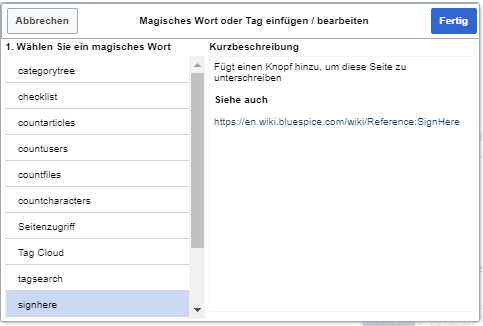
Nachdem Sie das ausgewählte Magische Wort eingefügt haben, können Sie auf der Wikiseite selbst weitere Parameter setzen. Die Infos hierzu finden Sie auf den Hilfeseiten der einzelnen Erweiterungen (siehe Verwandte Themen).
Verhaltensumschalter[Bearbeiten | Quelltext bearbeiten]
Mit Verhaltensumschaltern können Sie Aussehen oder Verhalten einer Seite steuern. Es wird dazu genutzt gewünschte Auslassungen oder Einfügungen im Inhalt vorzugeben. Verhaltensschalter können theoretisch überall im Wikicode eingegeben werden, allerdings ist dies von der Funktion abhängig. So steht z.B. das magische Wort, das ein Inhaltsverzeichnis erzeugt, typischerweise oben im Artikel. Die meisten Verhaltensschalter können über den Menüpunkt Optionen () im visuellen Editor eingefügt werden.
| Verhaltensschalter | Erklärung |
|---|---|
| __NOEDITOR__ | Verhindert die Verwendung des WYSIWYG-Editors auf dieser Seite |
| __NOTOC__ | Versteckt das Inhaltsverzeichnis (table of contents = TOC) auf dieser Seite |
| __TOC__ | Hiermit können Sie das Inhaltsverzeichnis an eine beliebige Stelle des Artikels versetzen. Sollte ein __NOTOC__ bestehen wird dieses "überschrieben". Es kann allerdings nur ein Inhaltsverzeichnisse eingefügt werden, werden mehrere eingefügt, so wird nur das erste (oberste) angezeigt. |
| __NOEDITSECTION__ | Versteckt den "Bearbeiten"-Link neben einer Überschrift. |
| __NEWSECTIONLINK__ | Fügt auf neben dem "Bearbeiten"-Link einen Link (normalerweise "+") ein, mit dem ein neuer Abschnitt angelegt werden kann (nur auf Nicht-Diskussionsseiten) |
Variablen[Bearbeiten | Quelltext bearbeiten]
Mit Variablen können Sie Informationen über die aktuelle Seite, das Wiki oder das Datum anzeigen lassen. Die Syntax gleich denen der Vorlagen, es kann daher bei gleicher Benennung zu Konflikten führen. Tritt ein Namenskonflikt zwischen Vorlage und Variable auf, wird allerdings die Variable benutzt. Wenn Sie die Vorlage trotzdem benutzen möchten, sollten Sie "Template:" {{Template:Vorlagenname}} davorsetzen.
| Variable | Output | Beschreibung |
|---|---|---|
| {{SITENAME}} | BlueSpice Wiki | Name des Wikis |
| {{CURRENTTIME}} | 16:35 | Zeit (24-Stunden HH:mm Format) |
| {{CURRENTDAY}} | 7 | Aktueller Tag (keine führende Null) |
| {{CURRENTMONTH}} | 03 | Monat (mit führender Null) |
| {{NUMBEROFARTICLES}} | 904 | Zeigt die Anzahl aller existierenden Artikel im Wiki (im Hauptnamensraum) |
| {{NAMESPACE}} | Zeigt den Namensraum des Artikels an | |
| {{PAGENAME}} | MagicWords | Zeigt den Seitennamen, so wie er angelegt wurde (vgl. hierzu Änderung von Artikeltiteln) |